Все способы:
- Причина 1: Блокировка встроенной защитой
- Причина 2: Нестабильное интернет-подключение
- Причина 3: Наличие сторонних антивирусов/прокси-сервера
- Причина 4: Устаревшая версия графического адаптера
- Причина 5: Неправильная установка/поврежденные файлы игры
- Причина 6: Проблема с игровым сервером
- Дополнительные способы решения проблемы
- Вопросы и ответы: 2
Причина 1: Блокировка встроенной защитой
Наиболее распространенная причина, из-за которой не запускается Roblox, — это блокировка встроенной защитой Microsoft Defender. Вероятно, антивирус определяет подключение к серверам игры как подозрительное или потенциально опасное, поэтому ограничивает работу софта. Попробуйте приостановить работу брандмауэра, чтобы проверить, в этом ли дело. Делается это несколькими способами – помимо настроек соответствующего раздела в системных «Параметрах», также есть возможность деактивировать защиту, отредактировав реестр или используя специализированную утилиту. Об этом более детально рассказано в нашем отдельном материале.
Подробнее: Способы отключения «Защитника Windows» в Windows 11
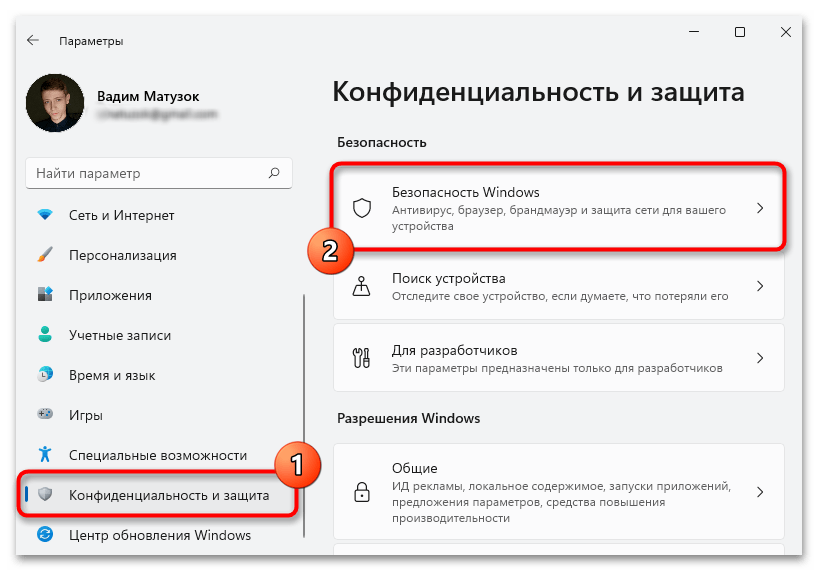
Если причина заключалась действительно в этом, то лучше не держать средство защиты выключенным, поскольку оно обеспечивает безопасность системы. Рекомендуем добавить исполняемый файл Roblox в список исключений. Тогда Microsoft Defender не будет сканировать файл и контролировать действия, выполняемые игрой. Ранее мы уже писали о том, как создать исключения, в развернутом руководстве на нашем сайте.
Подробнее: Создание исключений в Защитнике Windows 11
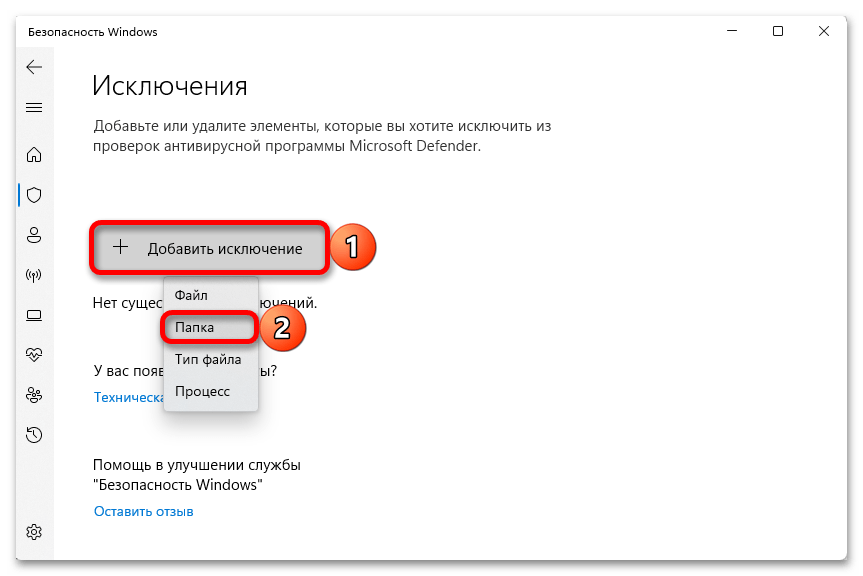
Причина 2: Нестабильное интернет-подключение
Для игры в Roblox требуется стабильное интернет-подключение. Как известно, доступ в сеть по Wi-Fi имеет довольно низкую пропускную способность, вдобавок к этому другие подключенные устройства могут расходовать трафик и препятствовать быстрому взаимодействию с серверами игры, поэтому попытайтесь подключиться через более стабильное проводное соединение, если есть такая возможность.
Если с Wi-Fi-сетью в Windows 11 возникли проблемы, например нет стабильного подключения ни через какие-либо другие программы, требующие выхода в интернет, то стоит проверить как работоспособность маршрутизатора, так и корректность настроек системы. Переходите по ссылке ниже, чтобы узнать о наиболее распространенных причинах возникновения проблем и способы их решения.
Подробнее: Не работает Wi-Fi в Windows 11
Также можете воспользоваться несколькими решениями из нашего отдельного материала, которые смогут помочь увеличить скорость интернет-подключения по Wi-Fi и, вероятно, исправить проблему с работоспособностью Roblox.
Подробнее: Способы увеличения скорости интернета на ПК с Windows 11
Причина 3: Наличие сторонних антивирусов/прокси-сервера
Также препятствовать работе платформы могут и сторонние антивирусные программы, которые вы отдельно могли установить на компьютер. В этом случае также могут происходить сбои при попытке подключиться к серверу Roblox. Приостановите работу антивируса от стороннего разработчика и проверьте, повлияло ли это на рассматриваемую неполадку. В отдельной статье мы разбирали алгоритм действий на примере наиболее популярных антивирусных продуктов.
Подробнее: Отключение антивируса
Если дело действительно в нем, то можете либо полностью удалить софт с компьютера и перейти на встроенного Защитника или аналогичную программу, либо добавить исполняемый файл игры в список исключения, если это возможно.
Подробнее:
Удаление антивируса с компьютера
Добавление программы в исключения антивируса
То же касается и прокси-сервера – из-за того, что он активен на компьютере, также могут возникать различные проблемы с подключением к серверу игры. Выключите его с помощью встроенных функций:
- Нажмите на кнопку «Пуск» и запустите приложение «Параметры».
- На левой панели нажмите на вкладку «Сеть и Интернет», а в центральной части окна выберите строку «Прокси-сервер».
- В блоке «Настройка прокси вручную» нажмите на кнопку «Изменить».
- Затем выключите функцию с помощью переключателя.
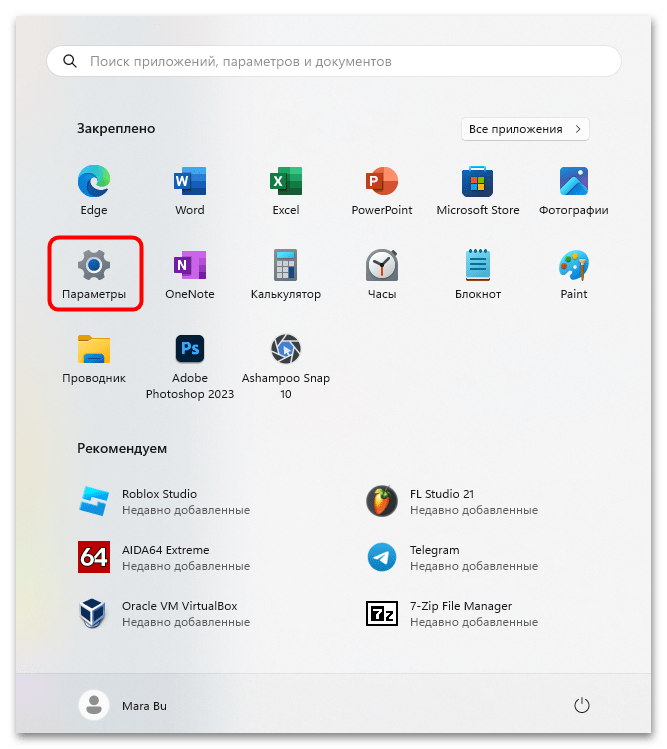

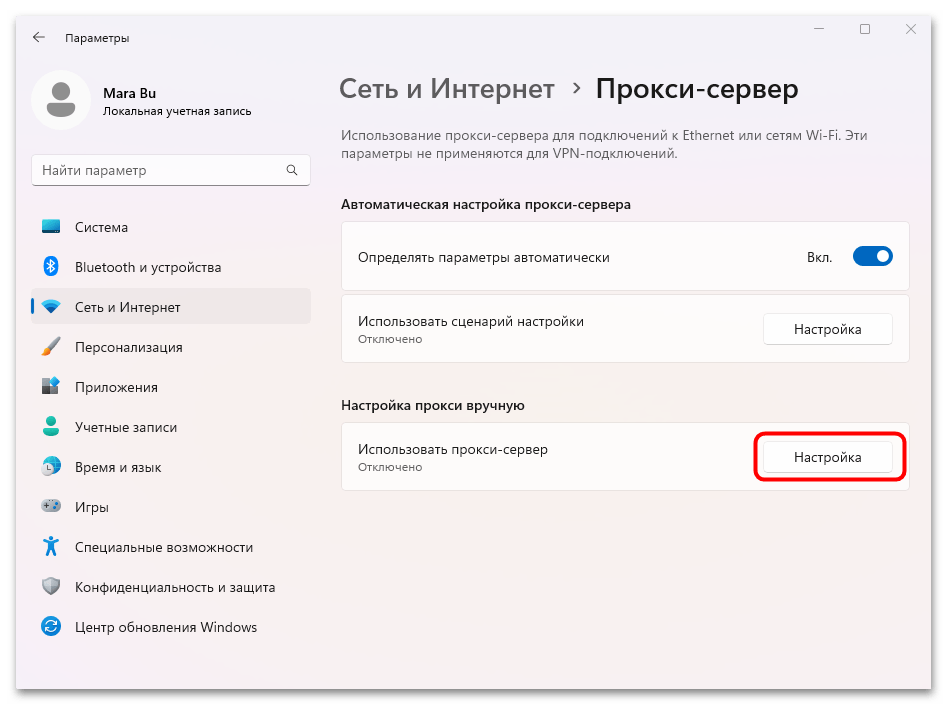
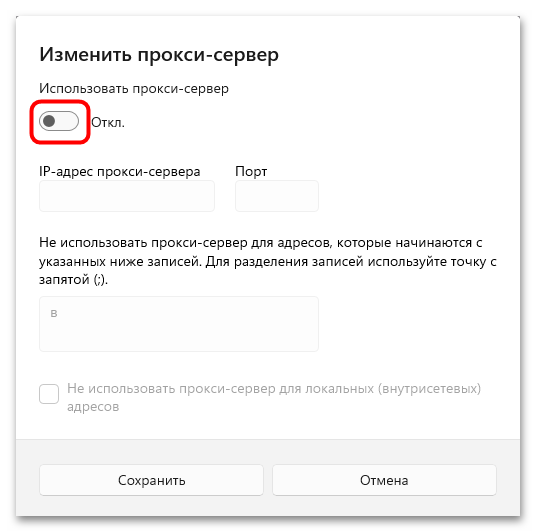
Причина 4: Устаревшая версия графического адаптера
Еще одной из причин невозможности запустить Roblox бывает устаревшая версия используемого графического адаптера. Иногда даже с помощью стандартных средств не удается установить корректное программное обеспечение, в особенности это касается дискретных видеокарт. Ранее мы уже писали о способах обновления драйверов.
Подробнее: Обновление драйвера видеокарты в Windows 11
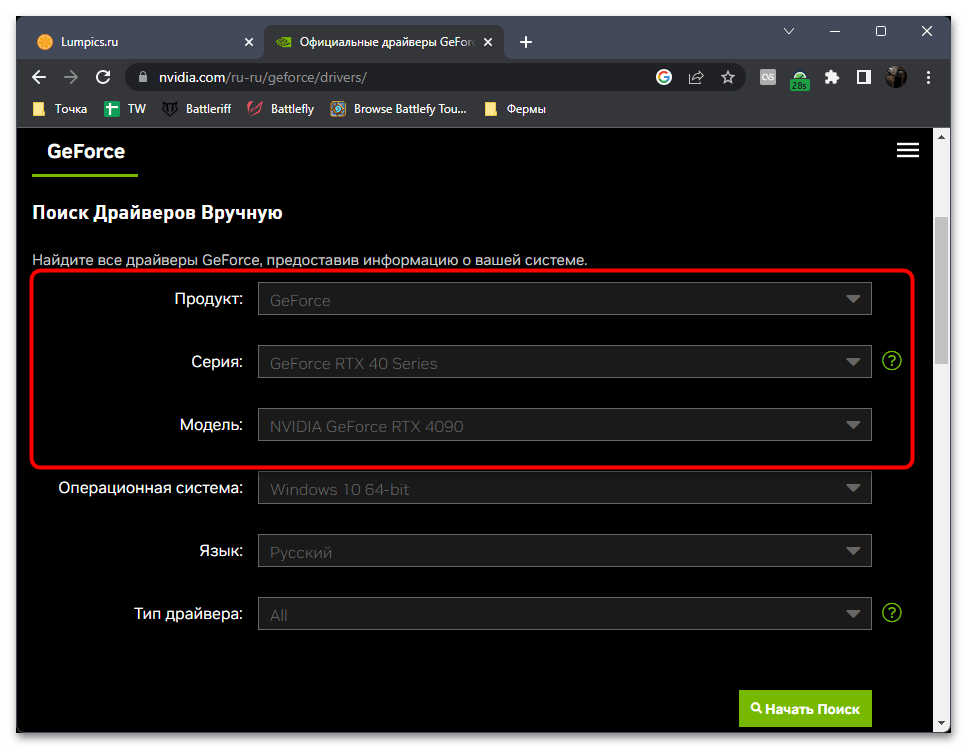
Причина 5: Неправильная установка/поврежденные файлы игры
Во время установки игры могли произойти сбои, отчего файлы могли повредиться. Еще такое не исключено и вследствие различных ошибок, которые происходят во время использования системы, а также из-за вирусной деятельности. В этом случае может помочь переустановка Roblox.
Если вы ранее устанавливали игру с помощью инсталляционного файла, то попробуйте стереть ее, затем добавить из магазина Microsoft Store, и наоборот.
Также на официальном сайте разработчика должны быть более ранние версии Roblox. Вероятно, у какой-то из них получится корректно запуститься в вашей системе.
Подробнее: Как установить Roblox на компьютер
Причина 6: Проблема с игровым сервером
Поскольку Roblox – это онлайн-игра, то не исключены проблемы и с самим сервером. В этом случае ничего не остается, кроме как дождаться, пока неполадки будут исправлены.
Более детальная информация о сбоях на сервере, как правило, указывается на официальном сайте разработчика, на различных тематических ресурсах или в сообществах в социальных сетях. Можете проверить, так ли это, посетив упомянутые интернет-площадки.
Дополнительные способы решения проблемы
Если рассмотренные способы решения проблемы не помогли, то предлагаем несколько дополнительных вариантов.
Способ 1: Удаление данных в кеше
Иногда срабатывает удаление временных данных игры, которые хранятся в кеше и могут вызвать различные конфликты в программном обеспечении. Стираются они следующим образом:
- Запустите диалоговое окно «Выполнить», одновременно нажав на клавиши «Win + R». В текстовом поле введите адрес папки, где хранятся временные данные, —
%temp%\Robloxи нажмите на кнопку «ОК» для быстрого перехода. - Отобразится окно «Проводника» с различными данными. Выделите все содержимое, одновременно нажав на клавиши «Ctrl + A», и удалите, нажав на клавишу «Delete». Подтвердите действие, если это потребуется.
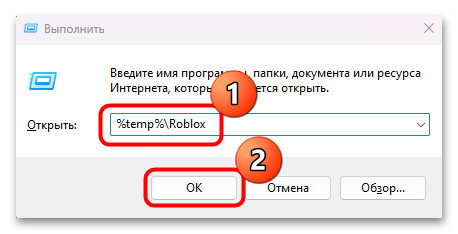
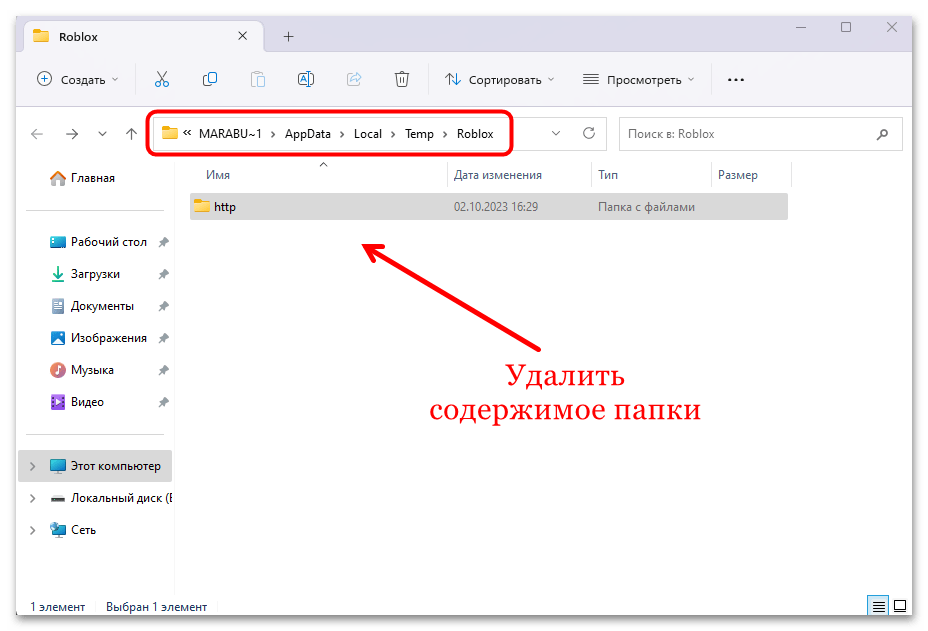
После этого выйдите и снова зайдите в учетную запись Roblox, а затем проверить, исчезла ли проблема.
Способ 2: Изменение настроек совместимости
Еще одним методом решения неполадки может стать изменение настроек совместимости. Делается это через «Свойства» ярлыка игры или ее исполняемого файла:
- Нажмите на иконке Roblox правой кнопкой мыши и из контекстного меню выберите пункт «Свойства».
- Перейдите на вкладку «Совместимость», затем отметьте пункт «Запустить программу в режиме совместимости с:» и из выпадающего меню выберите «Windows 7».
- Также можете поставить флажок у опции «Запускать эту программу от имени администратора».
- Нажмите на кнопку «ОК», чтобы применить настройки.

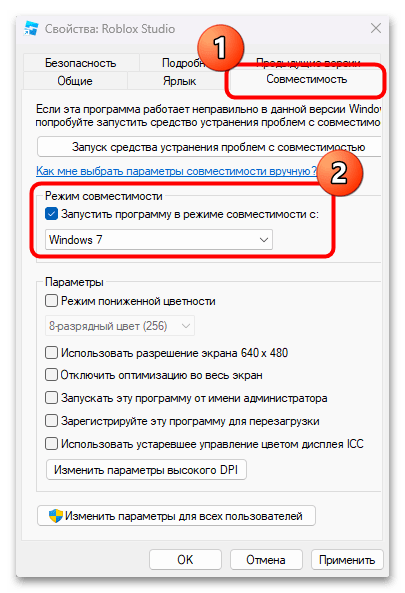
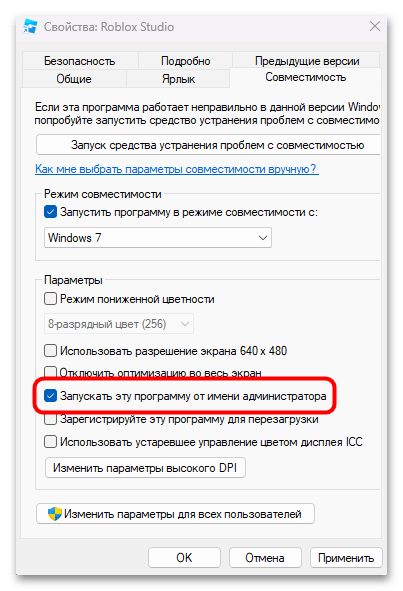
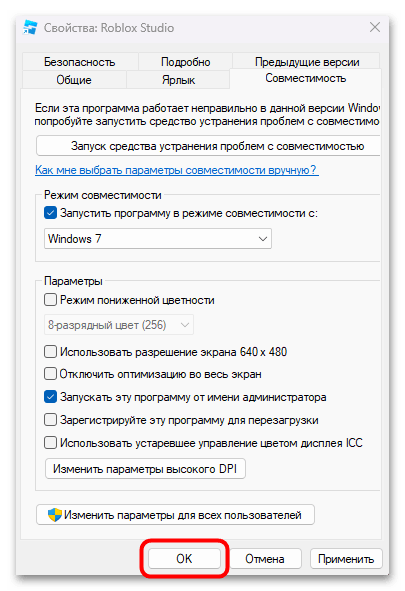
После этого проверьте, запускается ли Roblox на компьютере с Windows 11.
 Наша группа в TelegramПолезные советы и помощь
Наша группа в TelegramПолезные советы и помощь
 lumpics.ru
lumpics.ru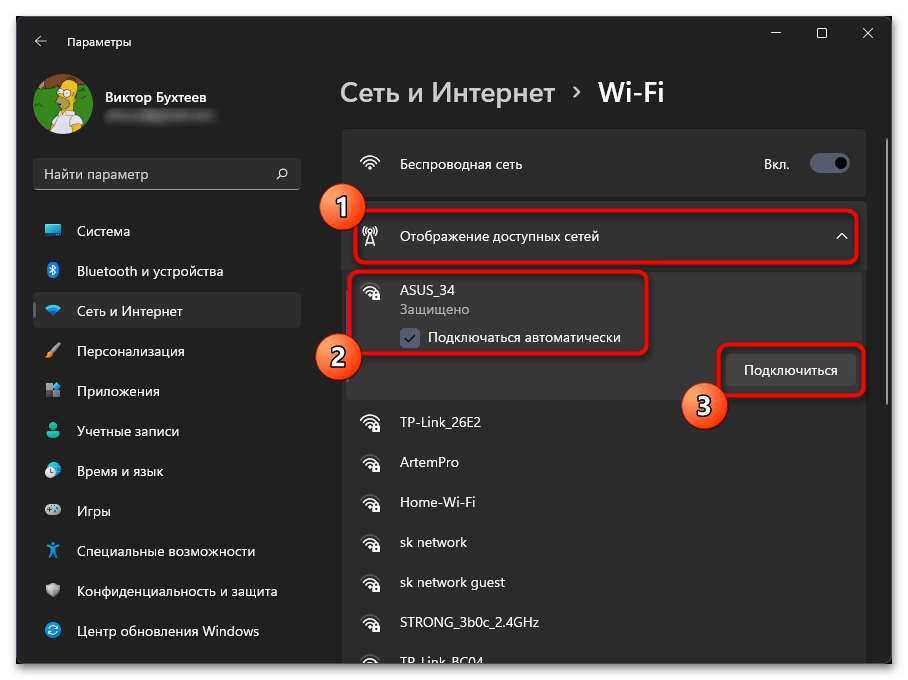
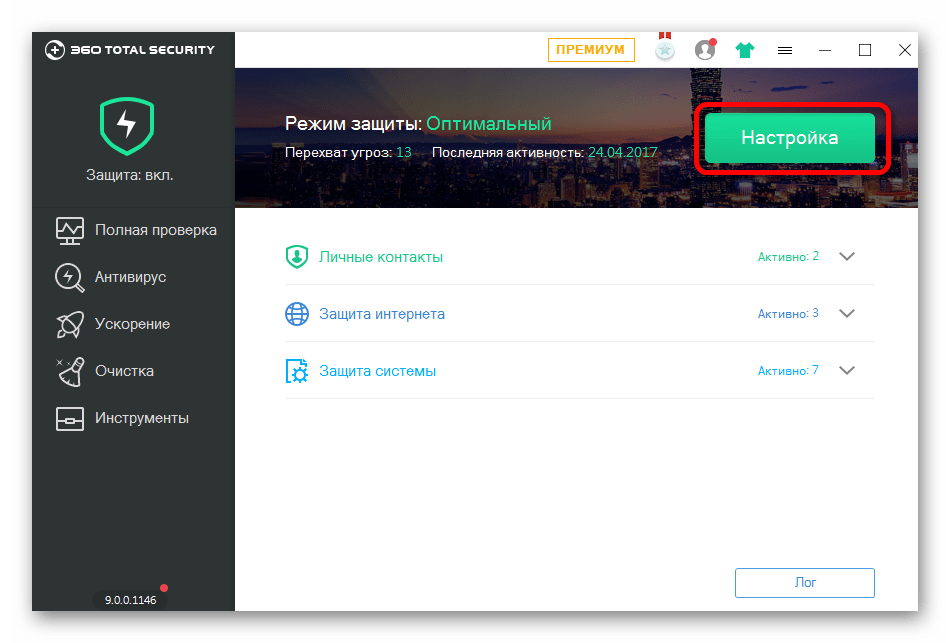
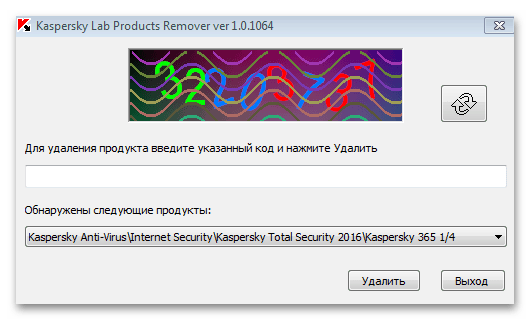

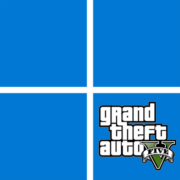
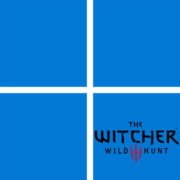
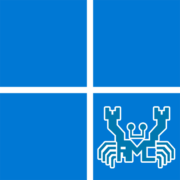

я не могу зайти в само приложение роблокс
Все сделала по пунктам, иногда по несколько раз, не открывается все равно((
Есть ли такая вероятность, что администратор просто запретил запускать роблокс? Потому что компьюьтер общий, в вузе дофига людей пользуются.
Возможно еще как то исправить эту проблеиу с запуском роблокса?